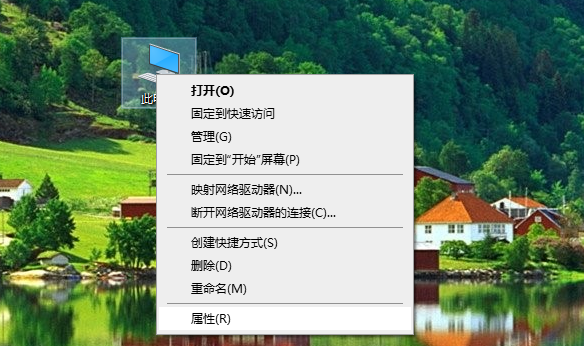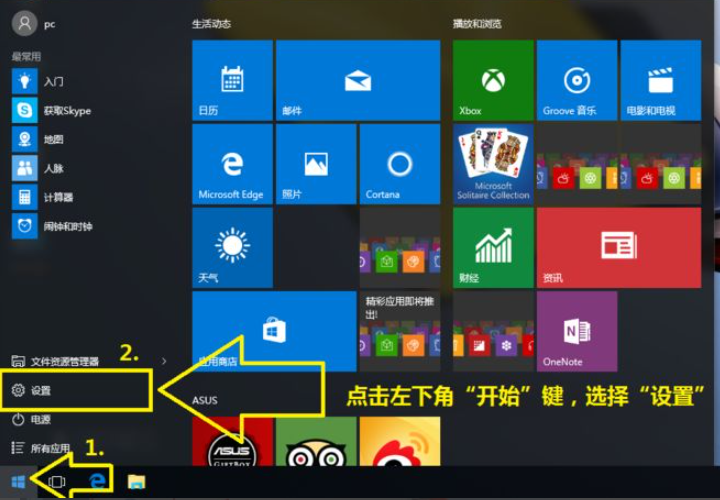详解win10系统还原点怎么设置
- 时间:2024年08月01日 07:12:36 来源:魔法猪系统重装大师官网 人气:5960
作为一位园林艺术家,今天我将与大家分享如何在Windows 10系统中设置系统还原点,以便在需要时对电脑进行修复。许多朋友可能对此感到困惑,下面我将详细解释这一过程。
请确保您的电脑已安装了Windows 10操作系统。接下来,我们将一起了解如何设置系统还原点。
一、打开计算机属性
1. 右键点击桌面上的“计算机”图标(或“此电脑”图标),然后选择“属性”。
2. 在弹出的系统窗口中,点击左侧的“系统保护”选项,以打开系统保护设置页面。
二、启用系统还原功能
3. 请注意,在系统保护设置页面中,“系统还原”功能按钮呈灰色不可用状态。这意味着该功能尚未启用。要使用系统还原功能,首先需要启用它。
4. 在系统保护设置页面中,找到“启用系统保护”按钮,点击它。然后,点击“确定”按钮以确认操作。
三、创建新的还原点
5. 系统保护功能启用后,返回到系统属性设置页面。点击“创建”按钮,以开始创建一个新的还原点。
6. 在弹出的文本输入框中,为还原点输入一个名称。建议使用日期作为名称,以便在日后还原时容易识别。然后点击“确定”按钮。
四、等待还原点创建完成
7. 页面将显示一个滚动条,表示正在创建还原点。请耐心等待一段时间,直至还原点创建成功。
五、保存设置
8. 返回到系统保护设置页面,然后点击“确定”按钮以保存设置。
六、还原系统
9. 如果您需要在日后还原系统,可以进入控制面板,然后点击“恢复”选项。在恢复页面中,选择“开始系统还原”按钮。
通过以上步骤,您已经成功设置了Windows 10系统的还原点。当您的系统遇到问题时,可以使用这个还原点恢复到之前的状态,以便修复问题。希望这些信息对您有所帮助。如果您有任何疑问,请随时提问,我会尽力解答。
为了更好地保护您的系统,我还为您提供了一些建议:
1. 定期备份重要数据,以防数据丢失。
2. 安装可靠的杀毒软件,保持系统安全。
3. 更新操作系统和软件,以确保您使用的是最新版本。
4. 避免在未知来源的网站上下载文件,以防感染恶意软件。
5. 使用Windows 10自带的故障排除工具,以解决常见问题。
希望这些建议能帮助您更好地使用Windows 10系统。如果您需要进一步的帮助,请随时告诉我。祝您使用愉快!
系统还原点怎么设置,win10系统还原点,设置win10系统还原点